|
Chia奇亚币热度不减,经过一个多星期的实践,从抢购硬盘,恶补硬件知识,组装PC服务器,到[url=]挖矿[/url]软件设置等等操作。最让小伙伴们无能为力的就是P完图的时候正在睡觉,一觉醒来断档了好几小时。时间就是成本啊! 抓住这个痛点,全自动P图软件应运而生。某吧里就有人在兜售相关软件。 研究了一下,要把私钥输入软件,软件应该集成了命令行可以自动执行,关键价格还不便宜。 下面来介绍全自动P图的方法,本法无需第三方软件,无需泄露私钥: 第一步:缓存盘里建立文件夹,文件的个数为并发数,即电脑能承受并发数为2个就建2个文件夹,3个就建3个文件夹。 
[backcolor=rgba(0, 0, 0, 0.6)]编辑
缓存名分开养成好习惯 第二步:设置P图数,这里的P图数是P图循环的次数,然后选择在列队中加入绘图,改队列名与缓存文件夹相对应以方便辨认。 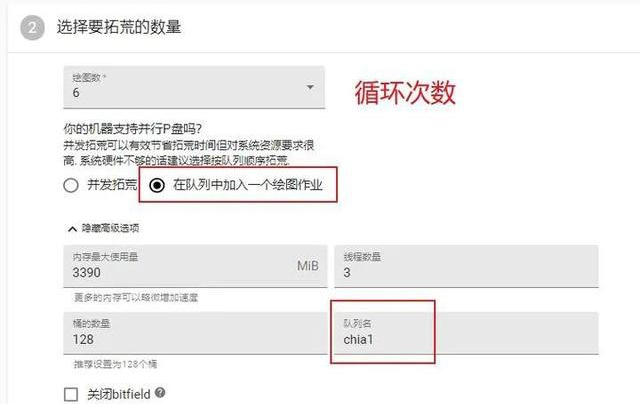
[backcolor=rgba(0, 0, 0, 0.6)]编辑
绘图数就是全自动循环次数。其他默认参数来演示第三步:选择临时文件夹为队列名,最终目录正常设置。然后开始P图。 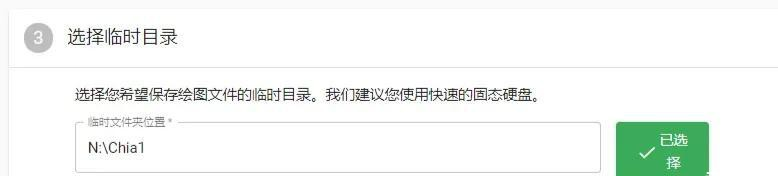
[backcolor=rgba(0, 0, 0, 0.6)]编辑
第四步:再用同样的方法建立chia2。 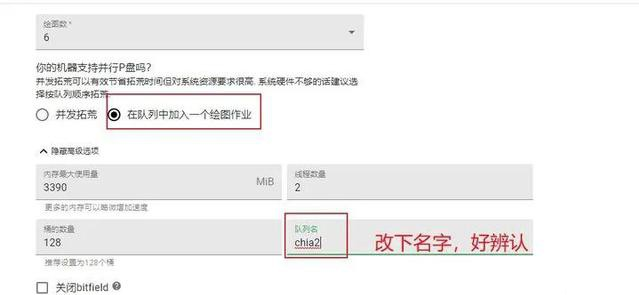
[backcolor=rgba(0, 0, 0, 0.6)]编辑
以此类推,想几个并发就建立几个队列。改个名字好习惯。这样就相当于2个任务并发,循环6次才停止,不出状况的话可以挂机2天了。 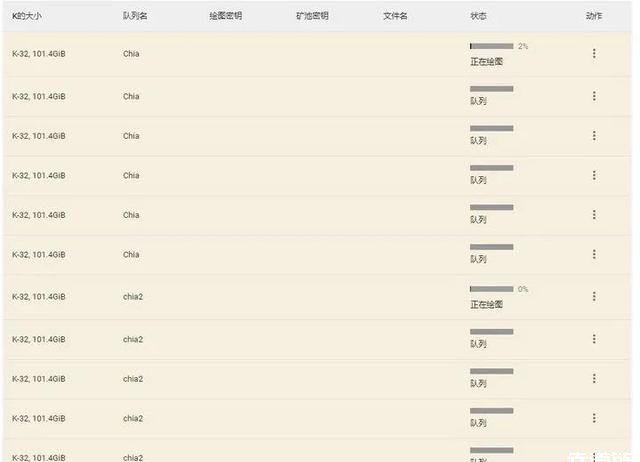
[backcolor=rgba(0, 0, 0, 0.6)]编辑
第一批并发绘图ing缓存盘里的缓存安装队列名也分开放置,这样方便有清理上个P图残存文件,一目了然。 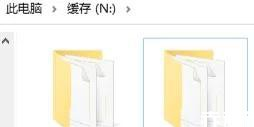
[backcolor=rgba(0, 0, 0, 0.6)]编辑
缓存分开放置完美运行。上午一个列队有6个任务,现在下午5点了,1个P图任务完成,一个列队只剩5个任务了,无缝衔接,完美! 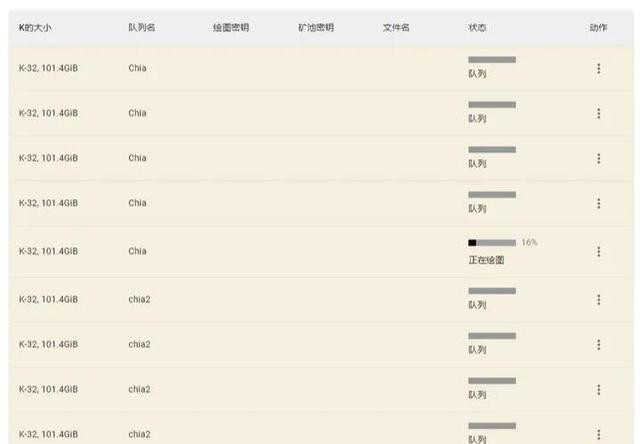
[backcolor=rgba(0, 0, 0, 0.6)]编辑
第一批并发绘图ing,无缝衔接,完美!
[backcolor=rgba(0, 0, 0, 0.6)]编辑

[backcolor=rgba(0, 0, 0, 0.6)]编辑
是不是很简单,很实用?大家不用再熬夜守候啦!
|  /4
/4 
 /4
/4 